oppo怎么刷机清除密码
常使用手机的过程中,我们有时会遇到忘记密码的情况,这时候刷机清除密码就成为了一种常见的解决方法,下面将详细介绍OPPO手机如何通过刷机来清除密码。
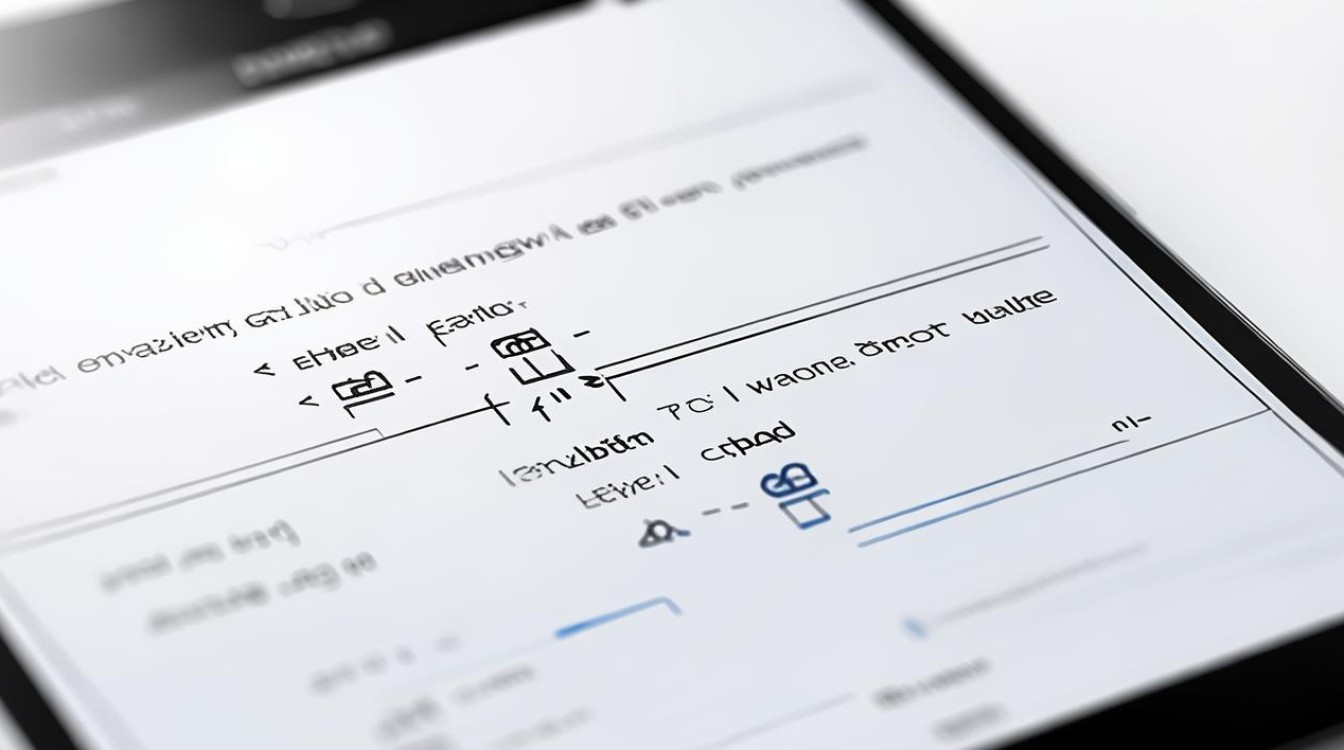
准备工作
- 备份数据:刷机会导致手机内所有数据被清除,所以在刷机前,如果可能的话,尽量备份重要的数据,如联系人、短信、照片等,可以通过云服务(如OPPO云)或者其他备份工具进行备份。
- 电量充足:确保手机电量在50%以上,避免在刷机过程中因电量不足导致操作失败。
- 下载工具:访问OPPO官方网站或相关论坛,下载适用于你手机型号的官方刷机工具及ROM包。
进入刷机模式
- 关机:首先长按手机电源键将手机关机。
- 进入Recovery模式:同时按住音量减键和电源键,直到手机屏幕亮起并进入Recovery模式,不同型号的OPPO手机进入Recovery模式的方法可能略有不同,具体可以参考手机说明书或者在网上搜索对应型号的进入方法。
清除数据
- 选择清除数据选项:在Recovery模式下,使用音量键上下移动光标,选择“清除数据/恢复出厂设置”选项。
- 确认清除:按下电源键确认选择,此时手机会开始清除所有数据,包括密码信息,这个过程可能需要几分钟时间,请耐心等待。
刷机操作
- 连接电脑:用数据线将手机连接到电脑上,打开之前下载好的刷机工具。
- 选择ROM包:在刷机工具中选择已经下载并解压好的ROM包文件。
- 开始刷机:点击“开始刷机”按钮,等待刷机过程完成,在此期间不要断开手机与电脑的连接。
重启手机
- 完成刷机:当刷机进度条达到100%后,表示刷机成功,此时可以拔掉数据线,然后重新启动手机。
- 初始设置:由于是恢复出厂设置后的第一次启动,需要重新进行一些初始设置,如语言选择、地区设置等。
下面是一个简单的步骤表格归纳:
| 步骤 | 操作 |
|---|---|
| 准备工作 | 备份数据 确保电量充足 下载刷机工具和ROM包 |
| 进入Recovery模式 | 关机 同时按住音量减键+电源键进入Recovery模式 |
| 清除数据 | 选择“清除数据/恢复出厂设置” 确认清除 |
| 刷机 | 连接手机至电脑 打开刷机工具 选择ROM包 开始刷机 |
| 重启手机 | 完成刷机后重启 进行初始设置 |
FAQs
Q1: 刷机后还能找回之前的数据吗? A1: 如果事先没有做任何数据备份的话,一旦执行了恢复出厂设置或刷机操作,原有的个人数据将会被彻底删除且难以恢复,在进行这类操作前一定要做好数据备份工作。
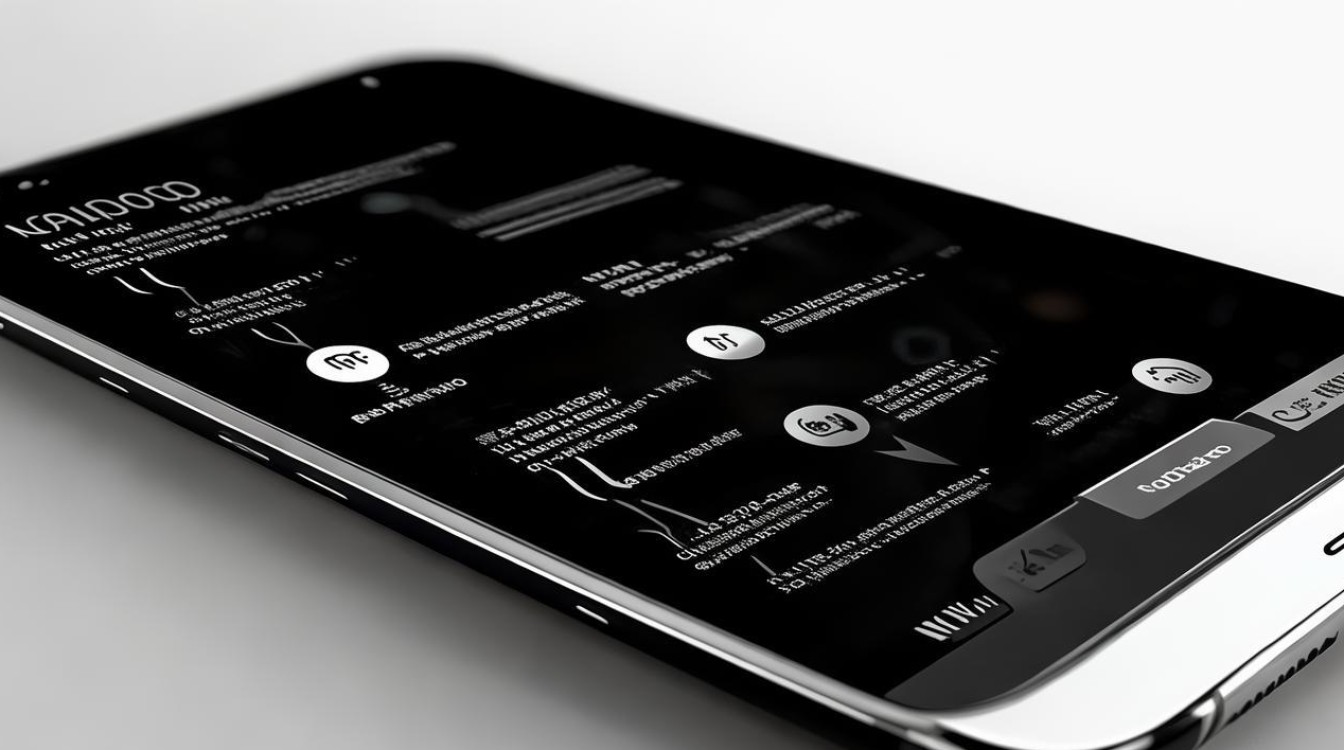
Q2: 刷机是否会影响手机保修? A2: 自行刷机可能会影响手机的保修服务,大多数厂商提供的保修政策通常只覆盖因制造缺陷引起的问题,而对于用户自行安装非官方软件或修改系统所造成的损害则不在保修范围内。
版权声明:本文由环云手机汇 - 聚焦全球新机与行业动态!发布,如需转载请注明出处。


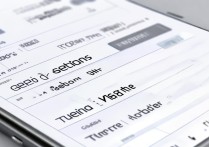









 冀ICP备2021017634号-5
冀ICP备2021017634号-5
 冀公网安备13062802000102号
冀公网安备13062802000102号